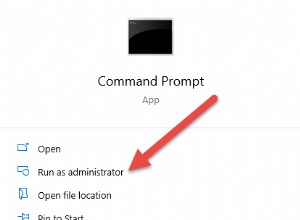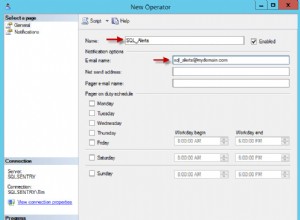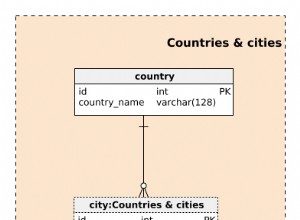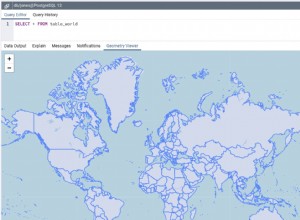Този отговор обобщава (надявам се) всички необходими стъпки, много от които са документирани на различни места онлайн и може да спести на някого часове търсене в Google.
A. Как да разположите и конфигурирате Oracle.DataAccess.Client.
A.1. Изтеглете ODAC112030Xcopy_64bit.zip или ODAC112030Xcopy_32bit.zip.
A.1.1. Извлечете съдържанието на следните папки в zip файла в папката bin/setup на вашето приложение/хост:
A.1.1.1. instantclient_11_2
A.1.1.2. odp.net4\bin\
A.1.1.3. odp.net4\odp.net\bin\
А.1.1.4. odp.net4\odp.net\PublisherPolicy\4\
A.2. Добавете следния раздел в началото на app.config/web.config на вашето приложение/хост (ако вече имате елемент configSections, добавете секцията към него:
<configSections>
<section name="oracle.dataaccess.client"
type="System.Data.Common.DbProviderConfigurationHandler, System.Data, Version=4.0.0.0, Culture=neutral, PublicKeyToken=b77a5c561934e089" />
</configSections>
A.3. Добавете следните секции в края на app.config/web.config на вашето приложение/хост:
A.4. От папката на ODAC112030Xcopy Изпълнете:
configure.bat odp.net4 somename
Препоръчвам да използвате oraclehome112030_32 или oraclehome112030_64 като „някое име“ по-горе.
<system.data>
<DbProviderFactories>
<!-- Remove in case this is already defined in machine.config -->
<remove invariant="Oracle.DataAccess.Client" />
<add name="Oracle Data Provider for .NET"
invariant="Oracle.DataAccess.Client"
description="Oracle Data Provider for .NET"
type="Oracle.DataAccess.Client.OracleClientFactory, Oracle.DataAccess, Version=4.112.3.0, Culture=neutral, PublicKeyToken=89b483f429c47342"/>
</DbProviderFactories>
</system.data>
<oracle.dataaccess.client>
<settings>
<add name="bool" value="edmmapping number(1,0)" />
<add name="byte" value="edmmapping number(3,0)" />
<add name="int16" value="edmmapping number(5,0)" />
<add name="int32" value="edmmapping number(10,0)" />
<add name="int64" value="edmmapping number(19,0)" />
<add name="int16" value="edmmapping number(38,0)" />
<add name="int32" value="edmmapping number(38,0)" />
<add name="int64" value="edmmapping number(38,0)" />
</settings>
</oracle.dataaccess.client>
Б. Как да разположите и конфигурирате Oracle.ManagedDataAccess.Client.
B.1. Изтеглете ODP.NET_Managed_1120350_Beta.zip
B.1.1. Извлечете следните файлове в папката bin/setup на вашето приложение/хост.
B.1.1.1. Oracle.ManagedDataAccess.dll
B.1.1.2. x64\Oracle.ManagedDataAccessDTC.dll или x86\Oracle.ManagedDataAccessDTC.dll
B.2. Добавете следния раздел в началото на app.config/web.config на вашето приложение/хост (ако вече имате елемент configSections, добавете секцията към него:
<configSections>
<section name="oracle.manageddataaccess.client"
type="OracleInternal.Common.ODPMSectionHandler, Oracle.ManagedDataAccess, Version=4.112.3.50, Culture=neutral, PublicKeyToken=89b483f429c47342" />
</configSections>
B.3. Добавете следните секции в края на app.config/web.config на вашето приложение/хост:
<system.data>
<DbProviderFactories>
<!-- Remove in case this is already defined in machine.config -->
<remove invariant="Oracle.ManagedDataAccess.Client" />
<add name="ODP.NET, Managed Driver"
invariant="Oracle.ManagedDataAccess.Client"
description="Oracle Data Provider for .NET, Managed Driver"
type="Oracle.ManagedDataAccess.Client.OracleClientFactory, Oracle.ManagedDataAccess, Version=4.112.3.50, Culture=neutral, PublicKeyToken=89b483f429c47342" />
</DbProviderFactories>
</system.data>
<oracle.manageddataaccess.client>
<version number="*">
<settings>
<!-- Set this path if you are using TNS aliases as connection strings (not recommended) -->
<!-- Instead you can use "SERVER_NAME:PORT/SERVICE_NAME" as your data source -->
<setting name="TNS_ADMIN" value="C:\"/>
</settings>
<edmMappings>
<edmMapping dataType="number">
<add name="bool" precision="1"/>
<add name="byte" precision="2" />
<add name="int16" precision="5" />
</edmMapping>
</edmMappings>
</version>
</oracle.manageddataaccess.client>
В. За изграждане:
C.1. Добавете тази секция към app.config на сглобката на вашия EDMX:
(Не съм опитвал това с Oracle.Управено DataAccess.Client все още)
<oracle.dataaccess.client>
<settings>
<add name="bool" value="edmmapping number(1,0)" />
<add name="byte" value="edmmapping number(3,0)" />
<add name="int16" value="edmmapping number(5,0)" />
<add name="int32" value="edmmapping number(10,0)" />
<add name="int64" value="edmmapping number(19,0)" />
<add name="int16" value="edmmapping number(38,0)" />
<add name="int32" value="edmmapping number(38,0)" />
<add name="int64" value="edmmapping number(38,0)" />
</settings>
</oracle.dataaccess.client>
C.2. Добавете файл с име Oracle.xsd към същия сборник със съдържанието:
<?xml version="1.0" encoding="utf-8"?>
<xs:schema id="odpnetappconfigmappings" xmlns:xs="http://www.w3.org/2001/XMLSchema">
<xs:complexType name="addtype">
<xs:attribute name="name" type="xs:string" />
<xs:attribute name="value" type="xs:string" />
</xs:complexType>
<xs:complexType name="settingstype">
<xs:sequence minOccurs="0" maxOccurs="unbounded">
<xs:element name="add" type="addtype" />
</xs:sequence>
</xs:complexType>
<xs:complexType name="oracledataaccessclienttype">
<xs:sequence minOccurs="0" maxOccurs="1">
<xs:element name="settings" type="settingstype" />
</xs:sequence>
</xs:complexType>
<xs:element name="oracle.dataaccess.client" type="oracledataaccessclienttype" />
</xs:schema>
C.3. Добавете горния XSD към горния списък със схеми на app.config.
C.4. Ако получавате грешки за булеви съпоставяния по време на изграждане, въпреки че компилацията е успешна, добавете съпоставянията app.config към devenv.exe.config на Visual Studio.
C.5. Ако искате да използвате Oracle.ManagedDataAccess.Client, или редактирайте атрибута на доставчик на данни в EDMX ръчно преди изграждането (не съм пробвал това) или го редактирайте преди създаването на Context по време на изпълнение и заредете MSSL от редактирано копие вместо от ресурс (това изглежда работи и аз също използвам подобен трик, за да избера кой MSSL да се зареди за различни доставчици на DB).
D. За поддръжка на дизайнери:
D.1. Изтеглете win64_11gR2_client.zip или win32_11gR2_client.zip и инсталирайте.
Г.1.1. Изберете "Администратор" като тип инсталация.
Г.2. изтеглете ODT и инсталирайте.
Опитах това (A и B) на празна машина (VM) с Windows 7 x64.
Тази процедура изглежда не работи с x86 версия на Oracle.DataAccess.Client под Windows x64.
Процедурата изглежда работи с x64 версията на Oracle.DataAccess.Client на Windows x64 и с двете версии на Oracle.ManagedDataAccess.Client.